Solution de surveillance distribuée open source de classe entreprise.
Surveillez et suivez les performances et la disponibilité des serveurs, appareils, services et autres ressources informatiques du réseau à l'aide de Zabbix.
Zabbix est une solution de surveillance tout-en-un qui permet aux utilisateurs de collecter, de stocker, de gérer et d'analyser les informations reçues de l'infrastructure informatique, de les afficher à l'écran et d'envoyer des alertes par courrier électronique, SMS ou Jabber lorsque des seuils sont atteints.
Zabbix permet aux administrateurs d'identifier les problèmes des serveurs et des appareils dans un court laps de temps, ce qui réduit les temps d'arrêt du système et le risque de défaillance. La solution de surveillance est activement utilisée par les PME et les grandes entreprises dans tous les secteurs d'activité et presque dans tous les pays du monde.
Zabbix Options
Vous pouvez configurer votre application Zabbix en fournissant des valeurs pour les champs suivants :
| Champ | Description |
|---|---|
| Nom d'hôte | Le nom d'hôte de votre Linode Zabbix . Obligatoire. |
Options Linode
Après avoir fourni les options spécifiques à l'application, fournissez les configurations pour votre serveur Linode :
| Configuration | Description |
|---|---|
| Sélectionnez une image | CentOS 7 est actuellement la seule image prise en charge par l'application Zabbix Marketplace , et elle est présélectionnée sur la page de création du Linode. Nécessaire. |
| Région | La région dans laquelle vous souhaitez que votre Linode réside. En général, il est préférable de choisir un emplacement qui est le plus proche de vous. Pour plus d'informations sur le choix d'un centre de données, consultez le guide Comment choisir un centre de données. Vous pouvez également générer des rapports MTR pour un examen plus approfondi des routes réseau entre vous et chacun de nos centres de données. Nécessaire. |
| Plan Linode | Les ressources matérielles de votre Linode. Zabbix peut être pris en charge sur n'importe quelle taille de Linode, mais nous vous suggérons de déployer votre application Zabbix sur un plan Linode qui reflète l'utilisation que vous prévoyez d'en faire. Si vous décidez que vous avez besoin de plus ou moins de ressources matérielles après avoir déployé votre application, vous pouvez toujours redimensionner votre Linode vers un plan différent. Nécessaire. |
| Label Linode | Le nom de votre Linode, qui doit être unique pour tous les Linodes de votre compte. Ce nom est la façon dont vous identifiez votre serveur dans le tableau de bord de Cloud Manager. Requis. |
| Mot de passe racine | Le mot de passe administratif principal de votre instance Linode. Ce mot de passe doit être fourni lorsque vous vous connectez à votre Linode via SSH. Le mot de passe doit répondre aux exigences de validation de la force de complexité d'un mot de passe fort. Votre mot de passe root peut être utilisé pour effectuer n'importe quelle action sur votre serveur, alors faites en sorte qu'il soit long, complexe et unique. Requis. |
Après avoir fourni toutes les options requises pour le Linode, cliquez sur le bouton Créer. L'installation de l'application Zabbix sera terminée entre 5 et 10 minutes après la fin de l'approvisionnement de votre Linode.
Démarrage après le déploiement
- Depuis votre terminal, connectez-vous à votre Linode Zabbix en tant que
rootavec la commande suivante, en remplaçant192.0.2.0avec l'interface de votre Linode Adresse IPv4:ssh root@192.0.2.0 - La bannière de bienvenue Zabbix apparaît immédiatement après la connexion à votre Linode Zabbix . Copiez et sauvegardez le mot de passe Admin généré aléatoirement à partir de la bannière de bienvenue de manière sécurisée pour plus tard. Voici un exemple de bannière de bienvenue :
***************************************************************
Zabbix frontend credentials:
Username: Admin
Password: abcdef0123456789
To learn about available professional services, including technical support and training, please visit https://www.zabbix.com/services
Official Zabbix documentation available at https://www.zabbix.com/documentation/current/
Note! Do not forget to change timezone PHP variable in /etc/php.d/99-zabbix.ini file.
***************************************************************3. Saisissez l'adresse IPv4 de votre Linode Zabbix dans une fenêtre de navigateur pour accéder à la page de connexion de votre Zabbix App.
Remarque : Zabbix utilise un certificat auto-signé. Comme il n'est pas signé par une autorité de certification commune, votre navigateur peut vous avertir de la sécurité de la connexion et vous demander d'ajouter une exception de sécurité.
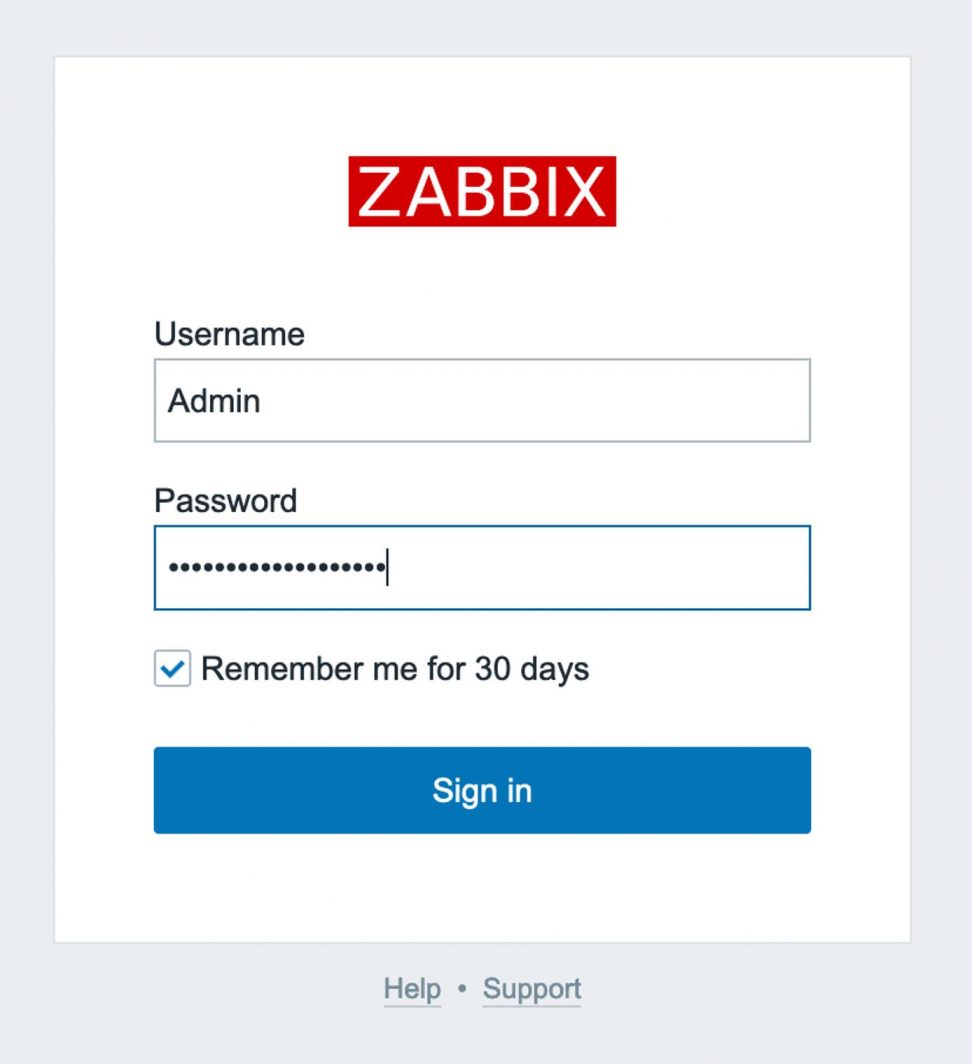
4. Entrer Admin comme nom d'utilisateur et le mot de passe Admin que vous avez sauvegardé dans la bannière de bienvenue, puis cliquez sur S'inscrire pour accéder au panneau de contrôle de Zabbix .
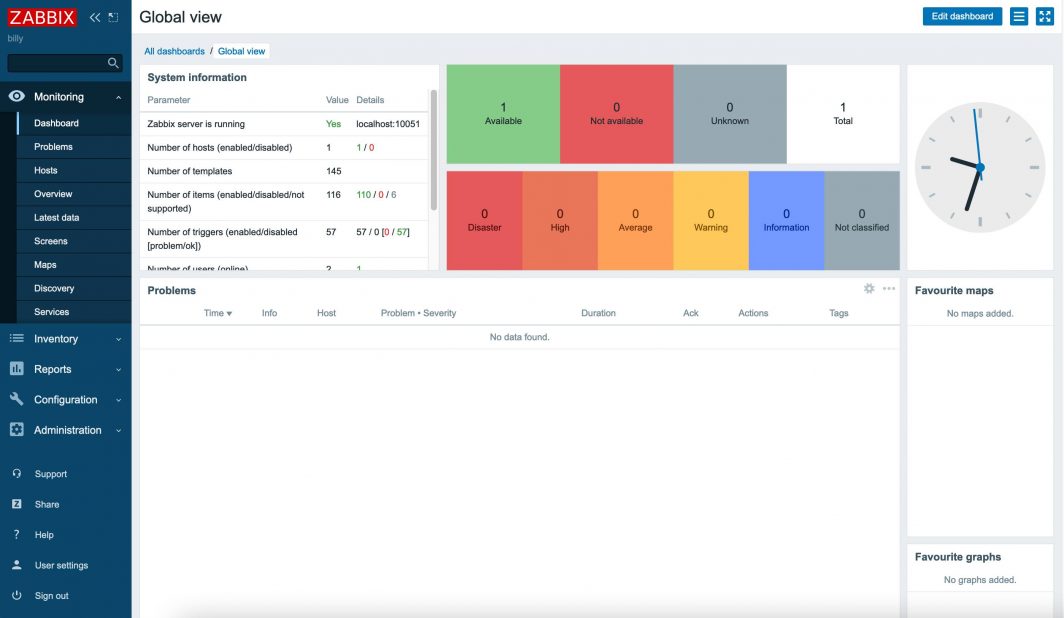
Les prochaines étapes
Pour en savoir plus sur Zabbix, consultez les ressources suivantes :
- Tirer les leçons de la documentation du site Zabbix
- Achat d'un contrat d'assistance technique
- Visitez le forum officiel Zabbix
Pour obtenir de l'aide concernant le déploiement de l'application, contactez l'assistance Linode. Pour obtenir de l'aide concernant l'outil ou le logiciel lui-même, visitez les forums officiels Zabbix .

